Outlook para iOS y Android cumple un año desde su lanzamiento definitivo al público.
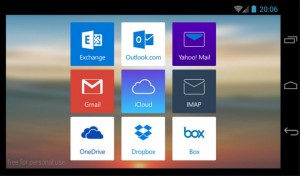 Apenas 12 meses han pasado desde su lanzamiento de Outlook para iOS y Android.
Apenas 12 meses han pasado desde su lanzamiento de Outlook para iOS y Android.
Esta aplicación se ha extendido es una de las más utilizadas en la actualidad tanto por usuarios de Outlook.com como aquellos de otros servicios de correos electrónicos online.
Outlook para iOS y Android cumple un año
La noticia de que Outlook para iOS y Android cumple un año no podía pasar desapercibida, se trata de una de las aplicaciones más descargadas del momento. Cuenta en total, entre ambas versiones, con 30 millones de usuarios alrededor del mundo.
Además, es una de las mejores valoradas en la tienda de aplicaciones de iOS y Android.
En muchos casos Outlook para iOS y Android logró desplazar a las aplicaciones nativas de ambos sistemas operativos. Esta no es una tarea nada fácil y habla de la llegada que tiene la aplicación a los usuarios.
Si bien existen inconvenientes de diversa naturaleza, estos no son para nada frecuente para la mayoría de los usuarios. La experiencia de usuario es entonces una de las mejores que existen en aplicaciones móviles en la actualidad.
Outlook para iOS y Android
Allá por febrero del 2015 el mundo veía el lanzamiento de una nueva aplicación. Si bien se realizó en dos etapas, los primeros en recibir la novedad fueron los usuarios de iOS.
Recordemos que los usuarios de Android contaban con «Outlook.com para Android». Una aplicación de la cual hemos hablado en numerosas ocasiones sobre la cual aprendimos su funcionamiento juntos mediante diferentes tutoriales.
En la actualidad, la unificación de los esfuerzos bajo una misma aplicación, con un mismo nombre y un mismo equipo de desarrollo son notorios. El número de funciones que se han añadido a la aplicación, el número de errores solucionados y los proyectos para el futuro son un claro ejemplo de ello.
Sólo resta aguardar y continuar utilizando Outlook para iOS y Android, aplicaciones de frecuente actualización, para poder conocer lo que las próximas generaciones nos deparan.
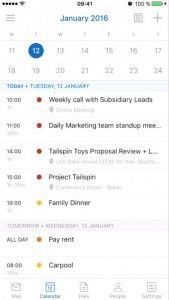
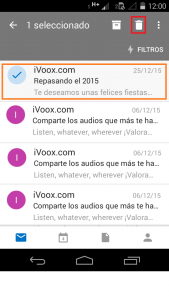
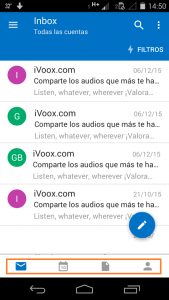
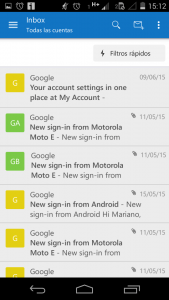
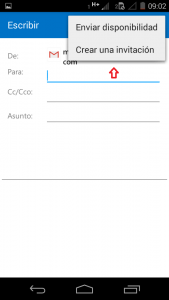 Se trata de una forma de invitar a nuestros contactos indicando precisamente el horario que tenemos disponible para la reunión. Para esto el calendario debe estar completo y sincronizado para poder ser fiel a los horarios que aún quedan vacantes.
Se trata de una forma de invitar a nuestros contactos indicando precisamente el horario que tenemos disponible para la reunión. Para esto el calendario debe estar completo y sincronizado para poder ser fiel a los horarios que aún quedan vacantes.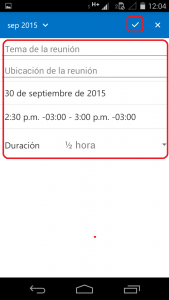 Seremos trasladados entonces a una nueva pantalla donde debemos seleccionar el horario en el cual realizaremos la reunión actual.
Seremos trasladados entonces a una nueva pantalla donde debemos seleccionar el horario en el cual realizaremos la reunión actual.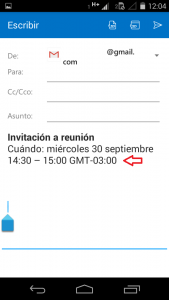 Finalmente el sistema mostrará un formulario a completar con los siguientes datos: Tema, Ubicación, Fecha, Horario de comienzo y Duración de la reunión.
Finalmente el sistema mostrará un formulario a completar con los siguientes datos: Tema, Ubicación, Fecha, Horario de comienzo y Duración de la reunión.